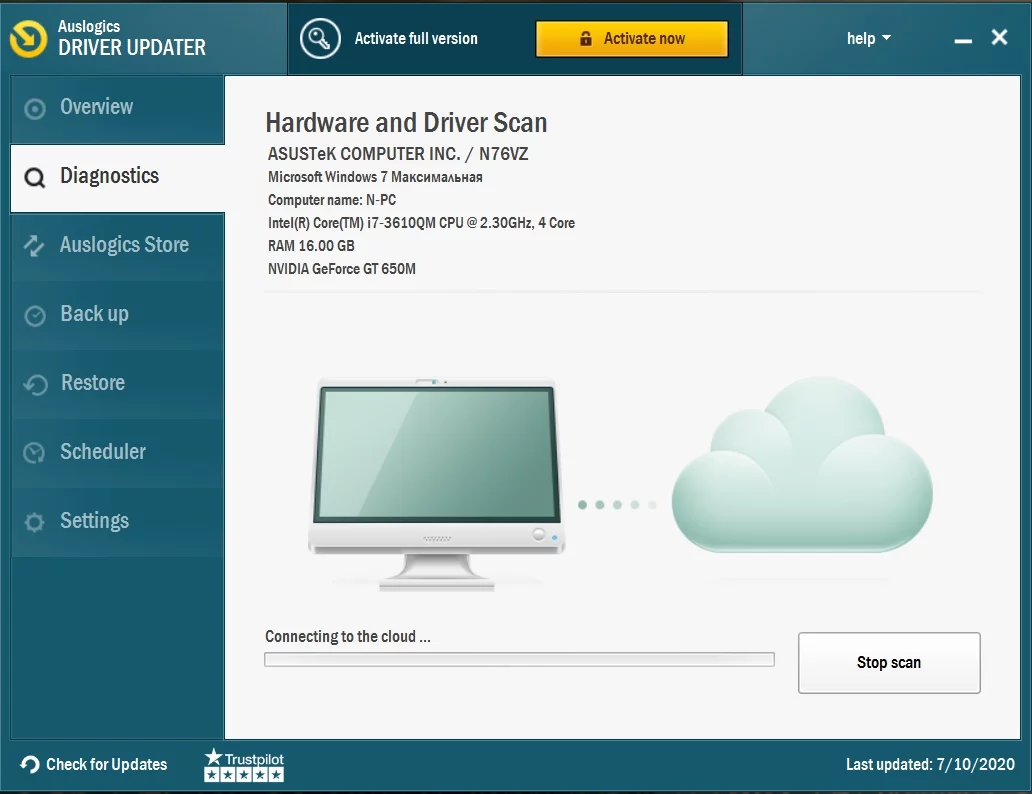จะแก้ไขข้อผิดพลาด Srttrail.txt BSOD บน Windows 10 ได้อย่างไร
เผยแพร่แล้ว: 2019-07-12การทำงานผิดพลาดในคอมพิวเตอร์ของคุณอาจค่อนข้างน่าหงุดหงิด โดยเฉพาะอย่างยิ่งเมื่อเป็นหน้าจอสีน้ำเงินมรณะ ในสถานการณ์เฉพาะนี้ คุณจะเห็น “Srttrail.txt”
อาจเกิดขึ้นเมื่อคุณพยายามเปิดเครื่องพีซีหรือแม้กระทั่งในขณะที่คอมพิวเตอร์บูตและทำงานอยู่แล้ว
อย่าเพิ่งประหม่า เราจะแสดงให้คุณเห็นว่าข้อผิดพลาดนี้คืออะไรและคุณสามารถแก้ไขปัญหานี้ได้อย่างไร
ข้อผิดพลาด Srttrail.txt BSOD คืออะไร
Windows 10 มาพร้อมกับยูทิลิตี้การซ่อมแซมอัตโนมัติที่พยายามแก้ไขข้อผิดพลาดความล้มเหลวในการเริ่มต้นระบบ อย่างไรก็ตาม การซ่อมแซมอาจล้มเหลว และคุณจะได้รับข้อผิดพลาด Srttrail.txt Blue Screen of Death (หรือที่เรียกว่าข้อผิดพลาด MACHINE_CHECK_EXCEPTION BSOD)
เมื่อข้อผิดพลาดเกิดขึ้น คุณจะเห็นสองตัวเลือก: “การปิดระบบ” และ “การซ่อมแซมขั้นสูง” การเลือกอย่างหลังควรบูตคอมพิวเตอร์ในเซฟโหมด แต่มันกลับนำไปสู่ลูปการเริ่มต้น-ปิดเครื่องที่ไม่มีที่สิ้นสุด
อะไรเป็นสาเหตุของข้อผิดพลาด Srttrail.txt BSOD
ด้านล่างนี้เป็นรายการสาเหตุที่เป็นไปได้:
- การติดตั้งซอฟต์แวร์ที่เสียหาย
- ปัญหาด้านฮาร์ดแวร์ (เช่น พาวเวอร์ซัพพลายโอเวอร์โหลด หรือการใช้ฮาร์ดแวร์ที่เข้ากันไม่ได้)
- การติดมัลแวร์ที่ทำให้เกิดการทุจริตใน Windows Registry
ผู้ใช้หลายคนยังรายงานข้อผิดพลาดนี้หลังจากติดตั้ง Windows 10 เวอร์ชัน 1809 Microsoft ได้แก้ไขในการอัปเดตล่าสุด
วิธีแก้ไข MACHINE_CHECK_EXCEPTION BSOD บน Windows 10
หากคุณพบข้อผิดพลาด SrtTrail.txt กับลูปการซ่อมแซมอัตโนมัติ คุณสามารถลองแก้ไขปัญหาที่แสดงด้านล่างเพื่อแก้ไขปัญหาได้
วิธีแก้ไขข้อผิดพลาด SrtTrail.txt Windows 10:
- ทำการคืนค่าระบบ
- ถอดและเปลี่ยนแบตเตอรี่แล็ปท็อปของคุณ
- ตัดการเชื่อมต่ออุปกรณ์ USB ของคุณ
- เรียกใช้พรอมต์คำสั่งจากเมนูตัวเลือกการบูต Windows 10
- เรียกใช้คำสั่ง CHKDSK
- ปิดใช้งานการซ่อมแซมการเริ่มต้นอัตโนมัติ
- เรียกใช้พรอมต์คำสั่งผ่านเซฟโหมดที่มีเครือข่าย
- ซ่อมแซมรีจิสทรี Windows ที่เสียหาย
- ปิดใช้งานการป้องกันมัลแวร์ก่อนเปิดตัว
- ลบไฟล์ที่มีปัญหา
- แก้ไขพาร์ติชั่นอุปกรณ์ของคุณ
- ทำการปรับแต่งบางอย่างใน BIOS
- ถอดและเชื่อมต่อฮาร์ดดิสก์ของคุณใหม่
- ถอดและเชื่อมต่อโมดูลหน่วยความจำของคุณใหม่
- รีเฟรชหรือรีเซ็ตระบบของคุณ
- ทำการติดตั้งใหม่ทั้งหมด
ก่อนที่เราจะเริ่ม เราขอแนะนำให้คุณเรียกใช้การสำรองข้อมูล เพื่อไม่ให้ไฟล์ของคุณสูญหาย
แก้ไข 1: ทำการคืนค่าระบบ
เมื่อคอมพิวเตอร์รีสตาร์ทหลายครั้ง คุณจะพบเมนูตัวเลือกการบู๊ต เมื่อถึงแล้ว ให้ทำตามขั้นตอนด้านล่างเพื่อกู้คืนระบบของคุณไปยังจุดที่ทำงานได้โดยไม่มีปัญหา:
- คลิก แก้ไขปัญหา > ตัวเลือกขั้นสูง
- เลือก System Restore จากหน้าต่างที่เปิดขึ้น
- ระบุข้อมูลประจำตัวของผู้ดูแลระบบหากมีการร้องขอ
- คลิกถัดไปเพื่อใช้จุดคืนค่าปัจจุบันหรือเลือก "เลือกจุดคืนค่าอื่น" จากนั้นคลิกถัดไป
- หากคุณเลือกตัวเลือกหลัง ให้เลือกจุดที่คุณต้องการกู้คืนระบบ จากนั้นคลิก ถัดไป เพื่อเริ่มกระบวนการกู้คืน
แก้ไข 2: ถอดและเปลี่ยนแบตเตอรี่แล็ปท็อปของคุณ
การถอดแบตเตอรี่ออกแล้วใส่กลับเข้าไปใหม่หลังจากนั้นสักครู่อาจช่วยกำจัดข้อผิดพลาด BSOD ได้ การปรับแต่งนี้ใช้ได้กับผู้ใช้บางคนและอาจได้ผลสำหรับคุณเช่นกัน
ใส่แบตเตอรี่กลับคืน ต่อสายไฟ จากนั้นบูตระบบเพื่อดูว่าข้อผิดพลาดได้รับการแก้ไขหรือไม่
แก้ไข 3: ตัดการเชื่อมต่ออุปกรณ์ USB ของคุณ
หากมีอุปกรณ์ USB ภายนอกที่เชื่อมต่อกับพีซี ให้ถอดปลั๊กออกแล้วรีสตาร์ทคอมพิวเตอร์ ดูว่าสามารถแก้ไขปัญหาได้หรือไม่
แก้ไข 4: เรียกใช้พรอมต์คำสั่งจากเมนูตัวเลือกการบูต Windows 10
ลองแก้ไขข้อผิดพลาดด้วยการเรียกใช้คำสั่งสองสามคำสั่งผ่าน Command Prompt:
- จากเมนูตัวเลือกการบูต ให้เลือก แก้ไขปัญหา
- คลิก "ตัวเลือกขั้นสูง"
- ในหน้าต่างที่เปิดขึ้น ให้เลือก พรอมต์คำสั่ง
- ตอนนี้คุณต้องรันคำสั่งต่อไปนี้ทีละคำสั่ง:
- bootrec.exe /rebuildbcd
- bootrec.exe /fixmbr
- bootrec.exe /fixboot
คัดลอกและวางรายการแรกลงในหน้าต่างแล้วกด Enter หลังจากที่ดำเนินการแล้ว ให้ทำเช่นเดียวกันกับอีก 2 รายการที่ตามมา
แก้ไข 5: เรียกใช้คำสั่ง CHKDSK
CHKDSK เป็นเครื่องมือซ่อมแซมที่จะสแกนหาและแก้ไขข้อผิดพลาดในฮาร์ดดิสก์ไดรฟ์ของคุณที่อาจก่อให้เกิดข้อผิดพลาดนี้ ในการเรียกใช้ คุณต้องทราบตัวอักษรของพาร์ติชั่นฮาร์ดดิสก์ของคุณ (เช่น C: หรือ D: เป็นต้น)
- ทำตามขั้นตอนใน Fix 4 เพื่อเปิด Command Prompt
- ในหน้าต่าง ป้อนคำสั่งต่อไปนี้แล้วกด Enter หลังจากแต่ละคำสั่ง:
- chkdsk / r C:
- chkdsk /r D:
รีสตาร์ทเครื่องคอมพิวเตอร์และดูว่าข้อผิดพลาดได้รับการแก้ไขหรือไม่
แก้ไข 6: ปิดใช้งานการซ่อมแซมการเริ่มต้นอัตโนมัติ
โซลูชันนี้เป็นวิธีง่ายๆ สำหรับการแก้ไขข้อผิดพลาด SrtTrail.txt ทำตามขั้นตอนง่าย ๆ เหล่านี้เพื่อดำเนินการให้เสร็จสิ้น:
- จากเมนูตัวเลือกการบู๊ต ให้เลือก แก้ไขปัญหา > ตัวเลือกขั้นสูง
- คลิกพรอมต์คำสั่ง
- ในหน้าต่างที่เปิดขึ้น ให้พิมพ์หรือคัดลอกและวางคำสั่งต่อไปนี้ จากนั้นกด Enter เพื่อดำเนินการ:
- bcdedit /set {default} เปิดใช้งานการกู้คืน No
- รอให้กระบวนการเสร็จสิ้น จากนั้นลองบูตเครื่องคอมพิวเตอร์ของคุณ
แก้ไข 7: เรียกใช้ Command Prompt ผ่าน Safe Mode พร้อมเครือข่าย
ไดรเวอร์ที่ผิดพลาดอาจเป็นสาเหตุของปัญหาที่คุณกำลังเผชิญ
การเริ่มต้นระบบในเซฟโหมดที่มีระบบเครือข่ายทำให้คุณสามารถท่องอินเทอร์เน็ตและอัปเดตไดรเวอร์ของคุณได้
ทำตามขั้นตอนด้านล่างเพื่อดูว่าข้อผิดพลาดจะได้รับการแก้ไขหรือไม่:
- จากเมนูตัวเลือกการบูต ให้คลิกแก้ไข จากนั้นคลิก "ตัวเลือกขั้นสูง"
- ไปที่การตั้งค่าการเริ่มต้นและคลิกเริ่มต้นใหม่
- เลือก " เปิดใช้งานเซฟโหมดที่มีระบบเครือข่าย"
- หลังจากที่ระบบบู๊ตในเซฟโหมด คุณต้องอัปเดตไดรเวอร์อุปกรณ์ คุณสามารถทำได้ด้วยตนเองสำหรับไดรเวอร์แต่ละตัวโดยไปที่เว็บไซต์ของผู้ผลิตพีซีของคุณ
อย่างไรก็ตาม แทนที่จะต้องผ่านปัญหาทั้งหมดนั้น ให้ดาวน์โหลดและติดตั้ง Auslogics Driver Updater
เครื่องมือนี้ง่ายต่อการติดตั้งและใช้งาน เรียกใช้การสแกนแบบเต็มเพื่อระบุไดรเวอร์ที่ขาดหายไป ผิดพลาด หรือล้าสมัยในคอมพิวเตอร์ของคุณ
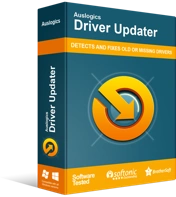
แก้ไขปัญหาพีซีด้วย Driver Updater
ประสิทธิภาพของพีซีที่ไม่เสถียรมักเกิดจากไดรเวอร์ที่ล้าสมัยหรือเสียหาย Auslogics Driver Updater วินิจฉัยปัญหาของไดรเวอร์และให้คุณอัปเดตไดรเวอร์เก่าทั้งหมดในคราวเดียวหรือทีละรายการเพื่อให้พีซีของคุณทำงานได้ราบรื่นยิ่งขึ้น
ตระหนักถึงข้อกำหนดของระบบของคุณ สิ่งที่คุณต้องมีเพียงแค่คลิกปุ่มเดียว จากนั้นระบบจะดาวน์โหลดและติดตั้งไดรเวอร์เวอร์ชันล่าสุดที่ผู้ผลิตแนะนำโดยอัตโนมัติ
- หลังจากคุณอัปเดตไดรเวอร์แล้ว ให้ไปที่เมนู Start บนพีซีของคุณและพิมพ์ cmd ในแถบค้นหา เมื่อปรากฏในผลการค้นหา ให้คลิกขวาและเลือก Run as administrator
- ป้อนคำสั่งต่อไปนี้ในหน้าต่างที่เปิดขึ้นและกด Enter:
- DISM / ออนไลน์ / Cleanup-Image / RestoreHealth
- รอให้กระบวนการเสร็จสมบูรณ์ อาจต้องใช้เวลาบ้าง รีสตาร์ทคอมพิวเตอร์หลังจากเสร็จสิ้น
การแก้ไขนี้ควรแก้ไขปัญหา แต่ถ้ายังเป็นอยู่ก็อย่ากังวล ย้ายไปยังรายการถัดไป
แก้ไข 8: ซ่อมแซม Windows Registry ที่เสียหาย
Windows Registry ที่เสียหายอาจเป็นสาเหตุของข้อผิดพลาดในการสนทนา ทำตามขั้นตอนง่าย ๆ เหล่านี้เพื่อแก้ไข:
- เลือกพร้อมท์คำสั่งภายใต้ตัวเลือกขั้นสูงในเมนูตัวเลือกการบูต
- คัดลอกและวางคำสั่งต่อไปนี้ลงในหน้าต่างพรอมต์คำสั่งแล้วกด Enter:
- คัดลอก c:windowssystem32configRegBack* c:windowssystem32config
- ปิดหน้าต่างแล้วรีสตาร์ทคอมพิวเตอร์ของคุณ
แก้ไข 9: ปิดใช้งานการป้องกันมัลแวร์ก่อนเปิดตัว
ทำตามขั้นตอนง่าย ๆ เหล่านี้:

- ในเมนูตัวเลือกการบูต ให้คลิกที่ แก้ไขปัญหา
- เลือก ตัวเลือกขั้นสูง > การตั้งค่าการเริ่มต้น
- คอมพิวเตอร์ของคุณจะรีสตาร์ทแล้วแสดงรายการตัวเลือกให้คุณ เลือก ปิดใช้งานการป้องกันมัลแวร์ก่อนเปิดตัว
- รีสตาร์ทเครื่องคอมพิวเตอร์และดูว่าข้อผิดพลาดได้รับการแก้ไขหรือไม่
หากคุณทำตามขั้นตอนเหล่านี้เสร็จแล้วและยังคงมีปัญหาอยู่ ให้ถอนการติดตั้งซอฟต์แวร์ป้องกันไวรัสของบริษัทอื่นออกจากคอมพิวเตอร์ของคุณ แล้วทำตามขั้นตอนใหม่อีกครั้ง ปัญหาน่าจะได้รับการแก้ไข
แก้ไข 10: ลบไฟล์ที่มีปัญหา
นี่คือสิ่งที่คุณต้องทำ:
- คลิกแก้ไขปัญหาจากเมนูบูตและเลือก "ตัวเลือกขั้นสูง"
- เลือก พรอมต์คำสั่ง
- ป้อนคำสั่งต่อไปนี้ กด Enter หลังจากแต่ละรายการ:
- ค:
- cd WindowsSystem32LogFilesSrt
- SrtTrail.txt
- คุณจะเห็นผลลัพธ์ที่คล้ายกับสิ่งนี้: “ ไฟล์สำคัญสำหรับบูต c: windowssystem32driversvsock.sys เสียหาย ” ในกรณีนี้ แสดงว่าไฟล์ "driversvsock.sys" เสียหาย
- ตอนนี้ให้ป้อนคำสั่งต่อไปนี้ในหน้าต่างพรอมต์คำสั่ง กด Enter หลังจากแต่ละรายการ:
- cd c:windowssystem32drivers
- del vsock.sys
หมายเหตุ: ก่อนที่คุณจะลบไฟล์ที่เสียหาย ตรวจสอบให้แน่ใจว่าไม่ใช่ไฟล์ Windows ที่สำคัญ
- รีสตาร์ทคอมพิวเตอร์และถอนการติดตั้งแอปพลิเคชันที่เชื่อมโยงกับไฟล์ที่คุณลบ ในตัวอย่างที่ใช้ในที่นี้ แอปพลิเคชันคือ VMware
แก้ไข 11: แก้ไขพาร์ติชั่นอุปกรณ์ของคุณ
คุณอาจพบข้อผิดพลาด SrtTrail.txt เนื่องจากพาร์ติชั่นอุปกรณ์ของคุณมีค่าที่ไม่ถูกต้อง ทำตามขั้นตอนด้านล่างเพื่อแก้ไข:
- ภายใต้ตัวเลือกขั้นสูงในเมนูบูต เลือกพร้อมท์คำสั่ง
- ตอนนี้ให้คัดลอกและวาง Bcdedit ลงในหน้าต่างแล้วกด Enter
- ในผลลัพธ์ที่ปรากฏขึ้น ให้ตรวจสอบว่าอุปกรณ์มี partition=C: เป็นค่าหรือไม่ หากค่าต่างกัน ให้คัดลอกและวางคำสั่งต่อไปนี้ กด Enter หลังจากแต่ละรายการ:
- bcdedit /set {default} พาร์ติชั่นอุปกรณ์=c:
- bcdedit /set {default} พาร์ติชัน osdevice = c:
- รีสตาร์ทเครื่องคอมพิวเตอร์ของคุณ
แก้ไข 12: ทำการปรับแต่งบางอย่างใน BIOS
ตั้งค่าลำดับความสำคัญการบูต
ทำตามขั้นตอนเหล่านี้เพื่อกำหนดลำดับความสำคัญในการบู๊ตที่ถูกต้องใน BIOS ของคุณ:
- เข้าสู่ไบออส ดูวิธีการทำเช่นนั้นสำหรับรุ่นพีซีของคุณ โดยปกติคุณจะต้องกดแป้นใดแป้นหนึ่งต่อไปนี้ซ้ำๆ เมื่อคอมพิวเตอร์ของคุณกำลังจะบูต: F1, F2, F3, F8, Del และ Esc
- ค้นหาตัวเลือก "ส่วนการบู๊ต" จากนั้นดูว่าฮาร์ดไดรฟ์ที่ติดตั้ง Windows 10 ไว้เป็น " อุปกรณ์สำหรับบู๊ตเครื่องแรก"
- บันทึกการเปลี่ยนแปลงที่คุณทำและออกจาก BIOS
เปิดใช้งาน XN, XD หรือ NX
- ไปที่แท็บความปลอดภัยใน BIOS
- ค้นหา XD-bit, XN หรือ NX และเปิดใช้งาน
- บันทึกการเปลี่ยนแปลงและรีสตาร์ทเครื่องคอมพิวเตอร์ของคุณ
เปลี่ยนโหมดตัวควบคุมดิสก์
- เข้าสู่ไบออส
- ค้นหาโหมดตัวควบคุมดิสก์และเปลี่ยนการตั้งค่าจาก AHCI หรือ RAID เป็น "มาตรฐาน"
- บันทึกการเปลี่ยนแปลงและรีบูตเครื่องคอมพิวเตอร์ของคุณ
หากปัญหายังคงอยู่ ให้ทำซ้ำขั้นตอนข้างต้นอีกครั้ง อย่างไรก็ตาม หากยังคงใช้งานไม่ได้ ให้ตั้งค่าสำหรับโหมดตัวควบคุมดิสก์กลับเป็นค่าเริ่มต้น
แก้ไข 13: เชื่อมต่อฮาร์ดดิสก์ของคุณใหม่
คุณอาจสามารถกำจัดข้อผิดพลาด MACHINE_CHECK_EXCEPTION BSOD ได้โดยยกเลิกการเชื่อมต่อและเชื่อมต่อฮาร์ดดิสก์ของคุณใหม่ การแก้ไขนี้ได้ผลสำหรับผู้ใช้บางคนและอาจใช้เคล็ดลับสำหรับคุณเช่นกัน
หากคุณไม่เชี่ยวชาญด้านเทคโนโลยี เราขอแนะนำให้คุณลองแก้ไขปัญหานี้โดยได้รับความช่วยเหลือจากผู้เชี่ยวชาญ
นี่คือสิ่งที่คุณต้องทำ:
- ปิดคอมพิวเตอร์ของคุณ
- ถอดสายไฟและถอดแบตเตอรี่แล็ปท็อปออก
- เปิดเคสคอมพิวเตอร์และถอดฮาร์ดไดรฟ์
- เชื่อมต่อฮาร์ดไดรฟ์อีกครั้งและตรวจดูให้แน่ใจว่าเข้าที่อย่างถูกต้อง ขันสกรูที่หลวมทั้งหมดและปิดคอมพิวเตอร์
- ตอนนี้ใส่แบตเตอรี่แล็ปท็อปกลับคืนและเสียบสายไฟกลับ
- บูตเครื่องพีซีและดูว่าข้อผิดพลาดได้รับการแก้ไขหรือไม่
หากมีฮาร์ดดิสก์มากกว่าหนึ่งตัวในคอมพิวเตอร์ของคุณ ให้ถอดและเชื่อมต่อใหม่ทั้งหมด
แก้ไข 14: ถอดและเชื่อมต่อโมดูลหน่วยความจำของคุณใหม่
การลบและเชื่อมต่อ RAM ของคุณใหม่อาจช่วยแก้ไขปัญหา BSOD ในการสนทนาได้
ทำตามขั้นตอนเหล่านี้:
- ปิดคอมพิวเตอร์ของคุณ
- ถอดแบตเตอรี่แล็ปท็อปและถอดปลั๊กสายไฟ
- เปิดเคสคอมพิวเตอร์และถอดโมดูลหน่วยความจำทั้งหมดของคุณ
- เชื่อมต่อโมดูลอีกครั้งและปิดฝาครอบคอมพิวเตอร์
- ใส่แบตเตอรี่แล็ปท็อปกลับคืน ต่อสายไฟอีกครั้ง และเปิดเครื่องคอมพิวเตอร์ ดูว่าปัญหาได้รับการแก้ไขหรือไม่
แก้ไข 15: รีเฟรชหรือรีเซ็ตระบบของคุณ
การรีเฟรชหรือรีเซ็ตพีซีของคุณสามารถช่วยกำจัดข้อผิดพลาดนี้ได้ คุณอาจต้องการสำรองข้อมูลก่อนที่จะพยายามแก้ไขเพื่อหลีกเลี่ยงการสูญเสียไฟล์ส่วนตัวและแอปที่สำคัญ
ทำตามขั้นตอนเหล่านี้เพื่อรีเซ็ตหรือรีเฟรชพีซีของคุณ:
- ในเมนู Boot เลือก Troubleshoot
- คุณมีสองตัวเลือก ได้แก่ "รีเฟรชพีซีเครื่องนี้" และ "รีเซ็ตพีซีเครื่องนี้" การเลือกอันแรกจะทำให้แอปที่ติดตั้งของคุณถูกลบ อย่างไรก็ตาม การตั้งค่าและแอปที่มาพร้อมกับพีซีของคุณจะไม่ได้รับผลกระทบ
การเลือกรีเซ็ตพีซีของคุณจะเป็นการลบไฟล์และการตั้งค่าทั้งหมด
- ทำตามคำแนะนำบนหน้าจอเพื่อดำเนินการให้เสร็จสิ้น
หมายเหตุ: เก็บสื่อการติดตั้ง Windows 10 ไว้ให้สะดวก เนื่องจากอาจจำเป็นในระหว่างการแก้ไข
แก้ไข 16: ทำการติดตั้งใหม่ทั้งหมด
หากข้อผิดพลาด Blue Screen of Death ยังคงอยู่หลังจากที่คุณพยายามแก้ไขทั้งหมดที่แสดงด้านบนแล้ว ตัวเลือกสุดท้ายที่คุณต้องทำคือทำการติดตั้ง Windows OS ใหม่ทั้งหมด
เราหวังว่าคู่มือนี้จะช่วยคุณในการแก้ไขข้อผิดพลาด Srttrail.txt BSOD
เพื่อหลีกเลี่ยงปัญหาดังกล่าวในอนาคต ตรวจสอบให้แน่ใจว่าคุณมีโปรแกรมป้องกันไวรัสที่แข็งแกร่งบนพีซีของคุณ และดำเนินการตรวจสอบการบำรุงรักษาระบบเป็นประจำ
เราแนะนำให้ใช้ Auslogics Anti-Malware เพื่อให้พีซีของคุณปลอดภัยจากไวรัส มัลแวร์ และภัยคุกคามความปลอดภัยของข้อมูล

แก้ไขปัญหาพีซีด้วย Auslogics BoostSpeed
นอกจากการทำความสะอาดและปรับแต่งพีซีของคุณแล้ว BoostSpeed ยังปกป้องความเป็นส่วนตัว วินิจฉัยปัญหาฮาร์ดแวร์ เสนอเคล็ดลับในการเพิ่มความเร็ว และมอบเครื่องมือมากกว่า 20+ รายการที่ครอบคลุมความต้องการการบำรุงรักษาและการบริการของพีซีส่วนใหญ่
รับ Auslogics BoostSpeed โดยใช้ลิงก์นี้เพื่อขจัดปัญหาที่คาดไม่ถึงที่ขัดขวางประสิทธิภาพและความเร็วของคอมพิวเตอร์ของคุณ
เครื่องมือทั้งสองนั้นใช้งานง่าย คุณสามารถกำหนดเวลาการสแกนอัตโนมัติและให้ความอุ่นใจที่คุณสมควรได้รับ
หากคุณมีความคิดเห็นหรือข้อเสนอแนะเพิ่มเติมในหัวข้อนี้ โปรดอย่าลังเลที่จะแบ่งปันในส่วนด้านล่าง
เราอยากได้ยินจากคุณ